查电脑系统使用情况查询_如何查电脑的使用情况
1.如何查看系统内存使用情况?电脑查看系统内存使用情况的方法
2.怎么查看电脑一天的使用记录
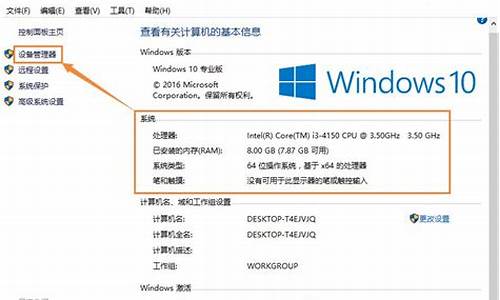
你可以通过以下步骤查看电脑的使用记录及时间:
方法一:使用电脑自带的系统工具
1. 打开“开始”菜单,并点击“设置”图标。
2. 在设置菜单里选择“隐私”选项卡,然后选择左侧“活动历史记录”。
3. 下拉页面,在“应用和服务”部分找到以前打开过的所有应用程序列表,并在右侧看到每个应用程序的打开日期和持续时间。
方法二:使用第三方软件
除了电脑自带的系统工具,也有第三方的软件能够查看电脑的使用历史记录。此类软件常见的包括 RescueTime (能够追踪电脑上的应用程序并生成报告)、WorkTime (能够监控电脑上的应用程序并记录用户的在线时间)等。这些工具可能需要用户安装软件和注册账户才能使用。
考虑到隐私保护,请注意备份重要文件、不要随意下载和运行未知来源的软件、经常更新防病毒软件并及时清空浏览器Cookie 和 历史记录,以确保电脑安全。
如何查看系统内存使用情况?电脑查看系统内存使用情况的方法
Win10系统按Win+R打开运行面板,输入“eventvwr.msc”打开查看系统日志;输入“recent”打开查看最近打开文件。
1、首先进入系统按win+r打开运行,输入“eventvwr.msc”按回车键。
2、点击“Windows 日志”-“系统”查看当前日期的事件ID,例如:ID6005为开机记录,ID为6006为关机记录。
3、按win+r打开运行,输入“recent”按回车键。
4、“recent”目录中存放着最近打开过的文件和文件夹,对比后面的修改日期查看痕迹。
怎么查看电脑一天的使用记录
电脑使用一段时间,发现变得比较卡顿,不知道是不是内存不够用了,所以想要查看一下系统内存使用情况,电脑小白却不知道如何查看电脑的内存?其实windows系统也提供了非常多方法来监控宝贵的内存资源的使用情况,下面一起看看具体查看方法。
具体方法如下:
1、首先,打开任务管理器。
有两种方法。一种是常用的方法:Ctrl+Alt+Del如果是Xp系统可以直接打开,win7就还需要选择任务管理器。
我要推荐的是第二种方法:Ctrl+Shift+esc可以直接将任务管理器打开。
2、打开任务管理器之后可以看到正在运行的软件还有程序。
我们需要查看的是系统内存使用情况。
单击上面的“性能”。大致的内存情况就显示的一目了然了。
3、如果觉得内存的使用情况还不是很详细,可以单击右下边的“资源监视器”。
资源监视器的窗口如下。
里面详细地显示了每个运行程序的情况。可用的内存和已用的内存还有备用的内存清清楚楚明明白白一目了然。
在Windows系统中查看内存的使用情况很简单,阅读本文教程内容之后,想必大家都掌握具体的查看方法了。
查看电脑一天的使用记录步骤如下:
工具/原料:华为MateBook14、windows10。
1、首先用鼠标右键点击左下角的开始,在弹出的菜单上面点击“运行”打开,或者直接按“win+R”快捷键打开运行窗口。或者进入Windows电脑页面后右键单击win图标,在弹出的菜单中点击运行,也可以按住win+R键打开运行窗口。
2、然后在打开的“运行”窗口中输入“recent”,再点击“确定”按钮。或者打开运行窗口后在对话框中输入“eventvwr.msc”,并点击确定。
3、最后在打开的“recent”窗口中,就可以看到电脑的使用记录。或者进入事件查看器页面后,点击左侧的Windows日志。
常用的方法:
1、使用任务管理器。按下Ctrl+Shift+Esc键,打开任务管理器,点击“性能”选项卡,就可以看到“开机时间”一栏,显示了电脑从开机到现在的运行时间。
2、使用控制面板。打开控制面板,点击“系统与安全”,再点击“管理工具”,找到“事件查看器”,点击“Windows日志”,然后点击“筛选当前日志”,在弹出的窗口中,输入日志ID为6005和6006,分别代表开机和关机事件,点击确定,就可以看到电脑的开关机记录。
3、使用命令提示符。按下Win+R键,打开运行窗口,输入cmd,回车,进入命令提示符界面,输入systeminfo,回车,就可以看到系统初始安装日期和系统启动时间等信息。
4、使用鲁大师。下载并安装鲁大师软件,打开后,点击“硬件检测”,扫描完成后,点击“硬件健康”,就可以看到系统初始安装日期和系统运行时间等信息。
声明:本站所有文章资源内容,如无特殊说明或标注,均为采集网络资源。如若本站内容侵犯了原著者的合法权益,可联系本站删除。












